题目内容
用PPT制作时钟动画图文制作教程
题目答案
1、画一大一小两个圆,大的用蓝色填充、置于底层,小的用白色填充,然后把两个圆同心叠放,选择组合。

2、在幻灯片上插入文本框,添加时间字体。再ctrl+a全选,右键选择组合。

3、在自选图形中的“箭头总汇”中的“上箭头”做为表针,并更改填充颜色。将该箭头复制1个,并按图中位置放置,两个箭头一起选中,右键,组合在一起。
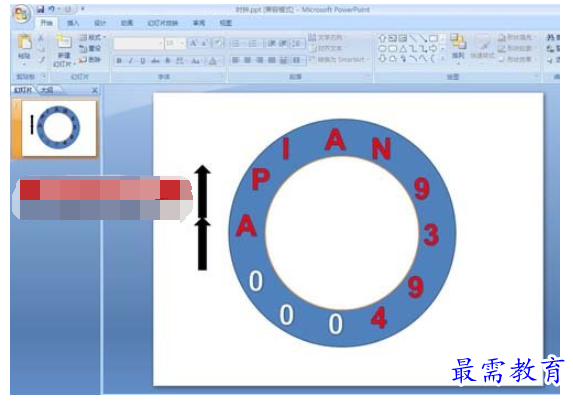
4、选中下面的箭头,双击设置最下的箭头,填充色设置为“无填充颜色”,线条颜色设置为“无线条颜色”,这样我们的时针就做好了。

5、将做好的时针放到表盘的中间。

6、选中时针,选择“自定义动画”,添加“动作效果”为:强调-->陀螺旋。

7、右键点击动画列表的“组合25”,选中“效果选项”

8、在计时标签下,设置如下:
开始:之前
延时:0秒
速度:12:00:00秒 (此处手动输入,注意冒号为英文输入法下面的符号)
重复:直到下一次点击

9、按上面同样的方法,用箭头分别作出分针和秒针,并叠放在一起,注意层次(钟面最底层,接着秒针,再分针,最上面时针)分针和秒针设置同样的动画,但分针效果选项下的速度输入“01:00:00秒”,秒针速度输入“01:00秒”,其他设置跟时针一样。

10、最终运行效果:





点击加载更多评论>>